Recentemente, eu queria formatar um disco que eu tinha, queria colocar o Debian, para um servidor e tentar coisas. A questão é que eu estava com preguiça de criar um USB inicializável, inicializar meu computador e começar a instalar tudo.
E ele também tinha outras coisas para fazer. Comecei então a investigar como instalá-lo de outro Linux, como se fosse virtualizado. Foi assim que eu conheci Debootstrap. E vou explicar brevemente como fiz:
A instalação.
Isso sempre depende de onde o processo será executado. Eu por exemplo uso Manjaro. Então, seria algo como:
yaourt -S debootstrap
Utilização Debian e semelhante, seria.
sudo apt-get install debootstrap
Também é importante saber o que vamos precisar Chroot.
Corrida
Agora vamos ao que interessa. !! A primeira coisa que devemos fazerer é definir claRaramente qual disco e qual partição desse disco iremos usar.
Por exemplo:
Eu tenho dois discos:
Primeiro registro: sda É dividido em 4 partições (sda1, sda2, sda3, sda4)
Segundo disco: sdb É onde tenho meu sistema básico instalado. Isso é Manjaro.
Nesta ordem de ideias. Eu escolhi o disco SDA e a partição sda3
Agora o que faço é montar a partição.
Crio a pasta onde vou montar a partição.
sudo mkdir /media/Debian
Agora eu montei a partição.
sudo mount /dev/sda3 /media/Debian
Instale o sistema básico
Neste passo, prosseguimos com a instalação do sistema básico de nosso Debian. Para isso executamos.
sudo debootstrap --arch i386 wheezy /media/Debian http://ftp.fr.debian.org/debian
-Arco: Escolhemos a arquitetura de 32 ou 64 bits.
Chiado: Aqui estamos escolhendo a versão Debian.
/ media / Debian: Onde montamos nossa partição.
A seguir, veremos como nosso sistema básico começa a ser instalado.
Quando terminar veremos esta mensagem e também veremos que de fato se os arquivos foram baixados:
Configurando o Debian.
Agora o que temos que fazer é "entrar" no Debian. Assim, podemos executar ordens como se estivéssemos no Debian. Executamos o seguinte no console.
LANG=C.UTF-8 chroot /media/Debian /bin/bash
Desta forma, podemos executar ordens a partir do console Debian.
Agora que?
Vamos instalar o kernel! .. Para isso, primeiro vamos editar o sources.list.
nano /etc/apt/sources.list
Para gerar felicidade lista.fontes podemos usar o seguinte WEB
E nós atualizamos.!
apt-get update && sudo apt-get upgrade
Então, procuramos um kernel que gostamos com:
aptitude search linux-image-
Em seguida, obteremos uma lista de kernels disponíveis. No meu caso instalei o linux-image-3.2.0-4-686-pae
apt-get install linux-image-3.2.0-4-686-pae
Nesse sentido já teríamos o Debian, mas vamos configurar um pouco mais.
Montando partições.
Editando o arquivo / etc / fstab
nano /etc/fstab
O que vamos colocar lá depende de cada computador. No meu caso, direi apenas que a raiz "/" está em sda3 (onde você instala o Debian)
Seria algo como:
"/ Dev / sda3 / ext4 padrões 0 1"
E agora só viajamos com:
mount -a
Agora vamos customizar um pouco o sistema. Com o seguinte comando configuramos o fuso horário:
dpkg-reconfigure tzdata
Vamos instalar o ssh (vou lidar com isso apenas pelo RED)
apt-get install ssh
Nós adicionamos usuários e mudamos a senha para ROOT
adduser usuarioprueba
passwd root
Agora apenas executamos "exit" para ficar no console do sistema natural e atualizar o grub
sudo update-grub
Daqui em diante você pode fazer qualquer configuração que desejar. Como instalar outros serviços ou um ambiente gráfico.
Espero que gostem do post.!
Felicidades.!
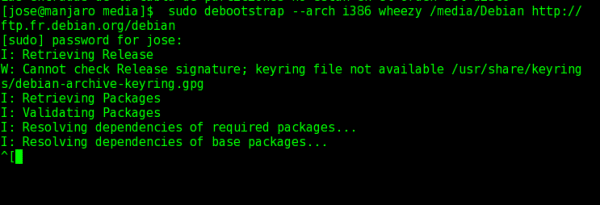
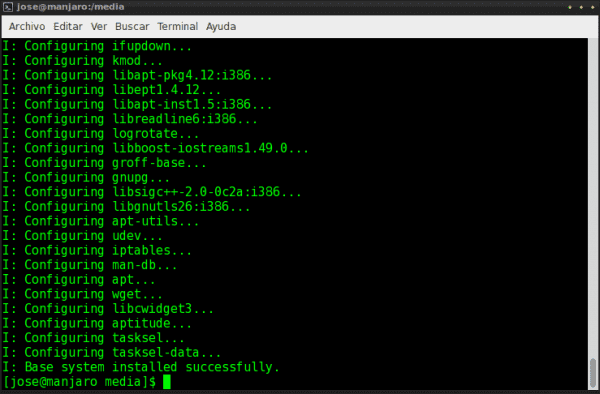
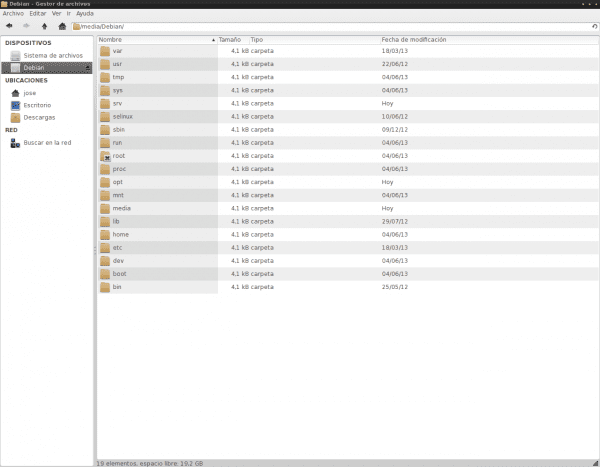
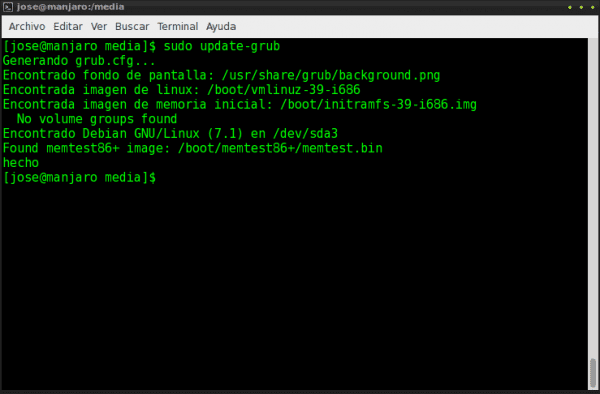
Excelente trabalho.
Uau! quão útil. Vou fazer o teste
Ótimo!
Excelente. Debian From Scrarch para arqueiros.
há um erro
Rsrsrs Eu nunca vou conseguir com essa palavra. Eu sempre ... eu SEMPRE escrevi errado. uu
sem problemas, depois que um dos mods o corrige: v
Sim, claro, não se preocupe em usar o corretor ortográfico, é para isso que servimos, para usar para você, hahaha. 😀
Ok, é isso e, aliás, também executei sudo no comando Yaourt porque ele nunca deve ser usado como root. 😛
Interessante e muito prático.
interessante
como sempre interessante ... geralmente esqueço rapidamente quase tudo que leio e mantenho a ideia central, mas neste caso, não consigo tirar a 'cerca' do terceiro parágrafo da minha cabeça, caso contrário, bom trabalho!
Hahaha, já está corrigido. 😀